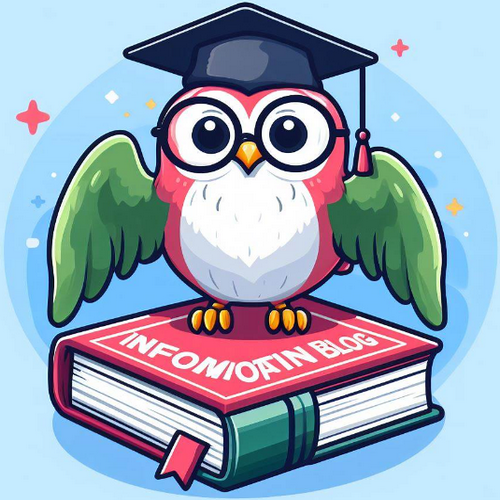티스토리 뷰
네이버지도 바로가기
인터넷으로 알아볼 수 있는 정보들이 너무 많습니다. 그중에서 삶과 밀접하게 연관되어 있는 서비가 바로 길찾기를 이용할수 있는 지도 서비스들인데요. 가보지 못한곳을 찾아서 다닐때도 유용하고 빠르게 이동하는 경로를 찾아야 할때도 너무 좋죠. 네이버지도 바로가기를 만들어 두신다면 언제든지 필요할때마다 사이트에서 기능을 쉽게 이용할 수 있습니다. 어떻게 만들수 있는지 천천히 살펴보겠습니다.

먼저 말씀드리고 싶은것은 길찾기시에 사용할 수 있는 사이트들이 네이버지도만 있는 것은 아니라는것입니다. 카카오맵, 구글지도등 정말 많은 곳에서 대한민국 곳곳의 지도 서비스를 제공하고 있기때문인데요. 요즘은 기본적인 데이터의 차이가 별로 없기때문에 선호도에 따라서 서비스를 사용하시면 됩니다.
개인적으로는 다음카카오에서 제공하고 있는 카카오맵을 이용하는 경우가 많은데요. 네이버지도와 비슷하지만 약간씩 특징적인 기능이 다르기 때문에 이를 확인해보셔야 합니다. 그럼 말이나온김에 다음카카오 지도를 살펴보겠습니다.
다음지도 소개

다음에서 제공되는 이서비스는 현재는 카카오맵이라는 이름으로 사용되고 있습니다. 카카오맵은 pc뿐만아니라 모바일에서도 네비게이션 기능을 함께 포함하여서 많은분들이 사용하시기로 유명한데요.
처음 사이트에 접속하시면 화면 왼쪽에서 검색 / 길찾기 / 버스 / 지하철 등과 같은 카테고리를 이용하실 수 있습니다. 원하는 지역에 대한 정보를 편하게 찾아볼 수도 있죠. 길찾기는 대부분 비슷한데요.

본인이 출발하는 지역의 정보를 검색해서 찾아주시고 도착지를 입력해주시기만 하면 알아서 가장 최적화된 이동경로를 알려줍니다. 자동차로 갈 수 있는 길은 물론 대중교통이나 택시등을 이용해서 갈때도 어디가 괜찮은지 소요시간과 정보를 알려주죠. 물론 네이버지도도 동일합니다.

네이버 지도 알아보기
다음에서 제공하는 지도는 이러한 모습을 담고 있습니다. 그럼 본격적으로 네이버지도 바로가기를 알아보도록 하겠습니다. 오래전부터 서비스되고 있는 네이버지도 서비스는 pc와 모바일에서 제공되고 있습니다.

기본적인 네이버지도는 원하는 업체나 지역등을 검색하게되면 화면에서 바로 찾아볼 수 있습니다. 저는 naver를 찾아보았는데요. 성남에 위치한 본사 건물의 위치가 표시되는 군요. 이용법은 생각보다 간단합니다.

네이버지도 바로가기는 검색사이트에서 쉽게 확인할 수 있습니다. 만약 바탕화면에서 사용할 단축아이콘 생성을 원하신다면 하단에서 다시 설명드리도록 하겠습니다.
우선 네이버지도 사이트에 접속해보시면 아래와 같은 화면이 등장합니다. 화면 구성을 보시면 아시겠지만 대부분 현재 제공되는 다른 업체들과 마찬가지의 구성을 유지하고 있는데요. 왼쪽은 검색등을 사용하는 카테고리가 있고 오른쪽에는 지도를 확대하거나 위성으로 볼 수 있는 기능이 제공되고 있죠.

네이버지도에서는 재밌는 모습도 제공되고 있습니다. 테마지도라고 하는 서비스인데요. 한번 선택해보시면 많은 정보가 보입니다. 자신이 현재 찾아보고 있는 지역의 과거 항공 사진 서비스도 보이고 실시간 위성영상도 보이는군요.

네이버지도에서 제공하는 길찾기 기능을 한번 사용해보겠습니다. 지도 홈페이지 왼쪽에서 길찾기라는 항목을 선택해주시면 자동차 / 대중교통 / 자전거 / 도보 등으로 나누어서 경로를 확인할 수 있는데요.
대중교통을 선택해서 검색해보았습니다. 사용법은 위에서 설명드린 카카오맵과 크게 다르지 않습니다. 출발지를 입력하시고 도착지 정보만 넣어주시게 되면 알아서 최소 시간, 최소환승등의 정보를 바로 안내해주기 때문이죠.

그럼 이제부터 네이버지도 바로기기를 바탕화면에 만드는 방법에 관하여 알아보도록 하겠습니다. 보통 웹브라우저를 통해서 생성하는 방식을 많이 사용하시니 많이들 이용하시는 익스플로러부터 시작해보도록 하겠습니다.

인터넷 익스플로러에서는 누구나 간단하게 네이버지도 바로가기를 생성할 수 있습니다. 그 방법은 아주 간단한데요. 먼저 지도 사이트에 접속해주세요. map.naver.com 홈페이지에 접속하셨다면 화면 상단에 하얀색 영역에서 마우스 오른쪽 버튼을 클릭해주세요.
잠시뒤 화면에는 보이지 않았던 몇가지 매뉴가 표시되는데요. 이중에서 "바로가기 만들기"를 선택해주시면 팝업창이 하나 열립니다. "바탕화면에 이 웹사이트에 대한 바로가기를 만드시겠습니까?"라고 물어볼텐데요.

정확하게 네이버지도 홈페이지 주소가 맞는지를 확인해주시고 맞다면 예를 눌러주시기만 하면 됩니다. 만약 바로가기만들기 메뉴가 나타나지 않는분들은 화면에서 빈곳을 선택하지 않아서 그런것이지 화면 상단에 빈공간에서 다시 마우스를 눌러보시기 바랍니다.

그럼 2번째는 크롬 브랑우저를 이용해서 네이버지도 바로가기를 생성해보도록 하겠습니다. 세계에서 가장 많이 사용된다는 웹브라우저답게 다양한 기능을 간단하게 이용할 수 있도록 제공되고 있는데요. 방법은 익스플로러와 비슷합니다.
익스와 동일하게 네이버지도 홈페이지( map.naver.com )에 접속을 하신상태에서 생성작업이 시작됩니다. 오른쪽 상단에서 숨겨진 메뉴를 열어보시면 도구더보기라는 항목이 있는데요. 여기서 바로가기 만들기를 선택하시면 됩니다.

IE와는 조금 다르지만 기능을 선택하시면 화면에는 바로가기를 만드시겠습니까? 라는 문구와 함께 네이버 아이콘과 네이버지도라고 입력되어 있다면 만들기 버튼을 선택하시면 됩니다. 그럼 바탕화면에 우리가 생성한 단축아이콘이 생성되어 있을꺼에요. 아주 쉽죠?!
다음 바로가기 홈페이지
다음 바로가기 홈페이지 간단함. 오늘은 누구나 쉽게 따라할 수 있는 다음 홈페이지를 바로가기로 만드는 방법에 대해서 알아보도록 하겠습니다. 날이 끕끕해서 나가기 싫을 때는 언제나 처럼
saramen.tistory.com